安装一个freebsd怎么感觉网上的问题全都出现过= =
一。vmware 从硬盘镜像安装
一开始在vmware里,从硬盘的镜像安装,在系统装完,想安装xorg
进sysinstall,configure,packages,cd/dvd,cd/dvd进不去,或者提示各种错误,这个问题解决
选择旧版仿真。
这个安装套路最终是失败了,= =虽然上述问题解决了。但是安装kde时,最后会有一些包,提示failed100% = =
安装了两遍,一遍是500多M的iso一遍是2G的完整iso,这中间还试过
ports安装
# cd /usr/ports/x11/xorg
# make install clean
失败了= =
# pkg_add -r xorg
也失败了= =
感觉网速不慢400多K吧,
但是快好了的时候还是有xxxxfailed100%
还经常出现Binary error,permission denied之类的
二 。 vmware 从 物理光驱安装
从镜像不行,我就把2G的镜像刻录下来,从vmware里选择从物理光驱安装,这次比较容易。(其实是最容易的,比在实体机安装容易多了)
安装过程都是跟网上的来,之后xorg kde都是选择输入sysinstall,选择configure,packages,cd/dvd,all,找到xorg的版本,把NumLock关掉,按小键盘的3,PgUn
配合上下箭头,只按箭头太慢了,PgUn是一下一页。sysinstall,configure,packages,cd/dvd,cd/dvd,all,选择kde版本,我的是xorg-7.7和kde-4.10.5,按Tab切换到ok,回车,回到之前页面,按Tab切换到install,按Enter安装。漫长的等待,这两个是分开装的。
配置 xorg 过程
在网上 肯定有
以超级用户的身份建立初始的配置文件:
Xorg -configure
接着,测试现存的配置文件:
Xorg -config xorg.conf.new
如果用户看到一个黑灰的格子和一个X形的鼠标指针,那么配置就是成功的。
要退出测试,只要同时按下Ctrl+Alt+Backspace即可。
freebsd xorg 黑屏问题
如果,在测试配置文件的时候出现了黑屏,请在/etc/rc.conf文件中加入如下两行:
hald_enable="YES"
dbus_enable="YES"
然后重新启动系统,用root身份登录系统,重新运行如下命令生成xorg.conf.new文件:
Xorg -configure
再运行如下命令进行测试:
Xorg -config xorg.conf.new -retro
这一段是复制的 = =但是按下Ctrl+Alt+Backspace可以退出或者Ctrl+Alt+FN退出,我这不行,都是硬重启= =
出现一个黑灰的格子和一个X形的鼠标指针,就成功了,我都是这一步之后安装kde。
在xorg.conf.new文件中找到如下两段,并按注释做相应更改。
Section “Monitor”
Identifier “Monitor0″
VendorName “Monitor Vendor”
ModelName “Monitor Model”
HorizSync 30-70 //添加此行,垂直刷新率
VertRefresh 40-75 //添加此行,水平刷新率
EndSection
Section “Screen”
Identifier “Screen0″
Device “Card0″
Monitor “Monitor0″
DefaultDepth 24
SubSection “Display”
Viewport 0 0
Depth 24
Modes “1024×768″ //添加此行,分辨率,注意是小写的x,不是星号 “ * " !!!!! 重要!!!!!这个问题在实体机安装总是弹错误,
”modes“1920*1080” “not vaild keyword 这个有两个错误! 一是* 问题,改成小写x ,二是 modes和“ 之间有空格! 就这个问题费了我一个小时,
冰冷的机器不会惯你人类那些粗心大意,丢三落四的熊毛病!!!学计算机真是要仔细再仔细,一定注意大小写,还有空格,符号!!!
如果报错,就看你输入的部分是否有这些错误!!!
EndSubSection
EndSection
完成相应配置,如刷新率、分辨率,测试完成之后,运行如下命令完成Xorg的配置:
cp xorg.conf.new /etc/X11/xorg.conf
这步就把配置送给系统看了,系统就照着你上面的配置来了。
之后是安装kde
安装成功之后,
vi .xinitrc
在文件中输入 exec /usr/local/kde4/bin/startkde
保存退出
进入kde 鼠标不动问题。
startx,进入KDE桌面
启动后鼠标不能正常使用:添加下面内容到/etc/rc.conf
moused_enable="YES" //这行一般就有
moused_nodefault_enable="YES" //重要!!!这个鼠标不能动弹,在虚拟机安装没这毛病,在实体机安装,就出现这毛病了,输入这行,最后,这四行都有就解决了!!!
dbus_enable="YES" //这行你已经输入过了
hald_enable="YES" //这行也是
不过每次进freebsd,想进kde都要 输入startx 。
这样下来,一个在虚拟机安装,freebsd 9.2 + xorg +kde过程就完成了^^
我想安装个vmware tools 真麻烦还要先安装perl5= =
三。实体机 光盘 安装 freebsd 9.2 amd64 xorg kde
一开始在虚拟机安装出了那么多错误,我就想在实体机安装了,万万没想到!出的事更多。。。
插入光盘后,进入boot 选择cd启动,一切正常,选择install shell live cd,这里选择install,
一路选下去,到了分区这里,有点搞不明白= =一直提示invaild 要不就是not available space,空间不足之类的,具体问题描述记不清了= =
一不小心按了d键,把分区全删了,只剩一个699GB MBR,吓尿了!辛亏我记得手册里有一句话,你发现有错误就断电,重启,之前的操作不保存!太好了,赶紧重启。
进入windows,到磁盘管理,删掉一个盘,用diskgenius把那删掉的空间转换为主分区,这也为下一个问题的出现埋下了伏笔= =
这次到了分区那里,就create 一个 / 一个/usr 按照之前过程,完事了。不建立那个64k的boot,老报错。反正能过。
又到了安装xorg的过程,安装完了,startx,报错,no screen found 个问题也纠结了一小时
这里主要是双显卡,问题,进入xorg.conf.new 有两个monitor screen什么的,反正什么都是两份,
是因为双显卡!!!
调整xorg.conf.new文件并测试:
(1)设置显示器刷新率,加入到xorg.conf.new的"Monitor"小节中Section
"Monitor"
Identifier "Monitor0" //跟下面screen里的 monitor 0对上,注意大小写
VendorName "Monitor Vendor"
ModelName "Monitor Model"
Horizsync 31.5-79.0 #根据自己显示器情况而定 这个好像差不多就行,最多就是进去之后能看出刷新的迹象,黑色线之类的,不显眼
VertRefresh 50.0-70.0 #根据自己显示器情况而定 我记不清我调的多少,好像就是按照手册调的。
Option "DPMS" //加上
EndSection
(2)设置显示器分辨率及色深,修改xorg.conf.new的"Screen"小节。
Section "Screen" / /到了这里你会看见 很多 下面的部分,就是 depth不同
Identifier "Screen0"
Device "Card0"
Monitor "Monitor0" //这一行的 monitor0 要和之前的monitor 的名字对上 也是monitor0,名字无所谓,主要是一样
DefaultDepth 24 #根据自己显示器情况而定 主要是这一行要加上
SubSection "Display"
Viewport 0 0
Depth 24 #根据自己显示器情况而定
Modes "1280x1024" #根据自己显示器情况而定( 注意是x!!!注意空格)
EndSubSection
EndSection
Section "Device" 部分 你看到两个部分,不过一个nv是英伟达的显卡,一个英特尔的intel 后边 是vesa就行
以上问题都解决就可以进入kde了。
进入桌面是不是有种到家了的感觉^^
重启。。。
windows没了= =
用那种U盘修复的工具,插2.0的口。
进diskgenius,激活windows的主分区,
进windows,然后freebsd没了= =
下载esayBCD
添加新条目,选bsd,驱动器选你安装的盘,保存。
重启,就可以选择系统了。
进bsd又报错了= =
enter full pathname of shell or return for 。。。。不懂原理,谁来指教一下。谢谢。其实所有错误都不懂原理= =
fsck -y
这个过程好慢,完事后
reboot 一定要用命令不要硬重启,
好了,能进入了。 ^ ^
今天该配置网络了。。 。








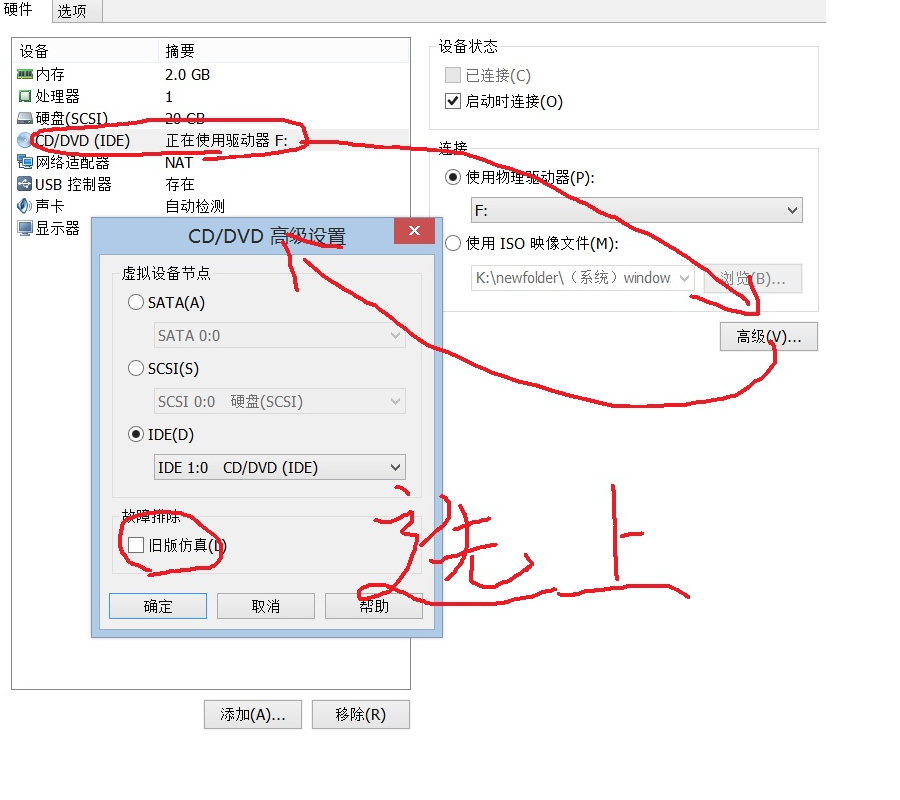

















 被折叠的 条评论
为什么被折叠?
被折叠的 条评论
为什么被折叠?








